
Драйвери являють собою спеціальні програми, необхідні для коректного функціонування і взаємодії пристроїв з операційною системою. У цій статті ми розповімо, як завантажити і інсталювати драйвери для ноутбука Lenovo G510.
Завантаження та інсталяція драйверів для Lenovo G510
Виконати операцію установки або оновлення драйверів можна декількома способами. Найбільш надійним і ефективним можна назвати відвідування офіційної сторінки підтримки лептопа. Існують і інші варіанти, про які ми також поговоримо нижче.
Спосіб 1: Офіційна сторінка підтримки Леново
Lenovo, як і інші виробники ноутбуків, має спеціальні сторінки на своєму сайті, де «лежать» свіжі пакети драйверів. Тут представлені файли для всіх пристроїв, які потребують програмного забезпечення.
- Насамперед необхідно вибрати версію Віндовс, яка встановлена на нашому лептопі. Робиться це в випадаючому списку з відповідною назвою.
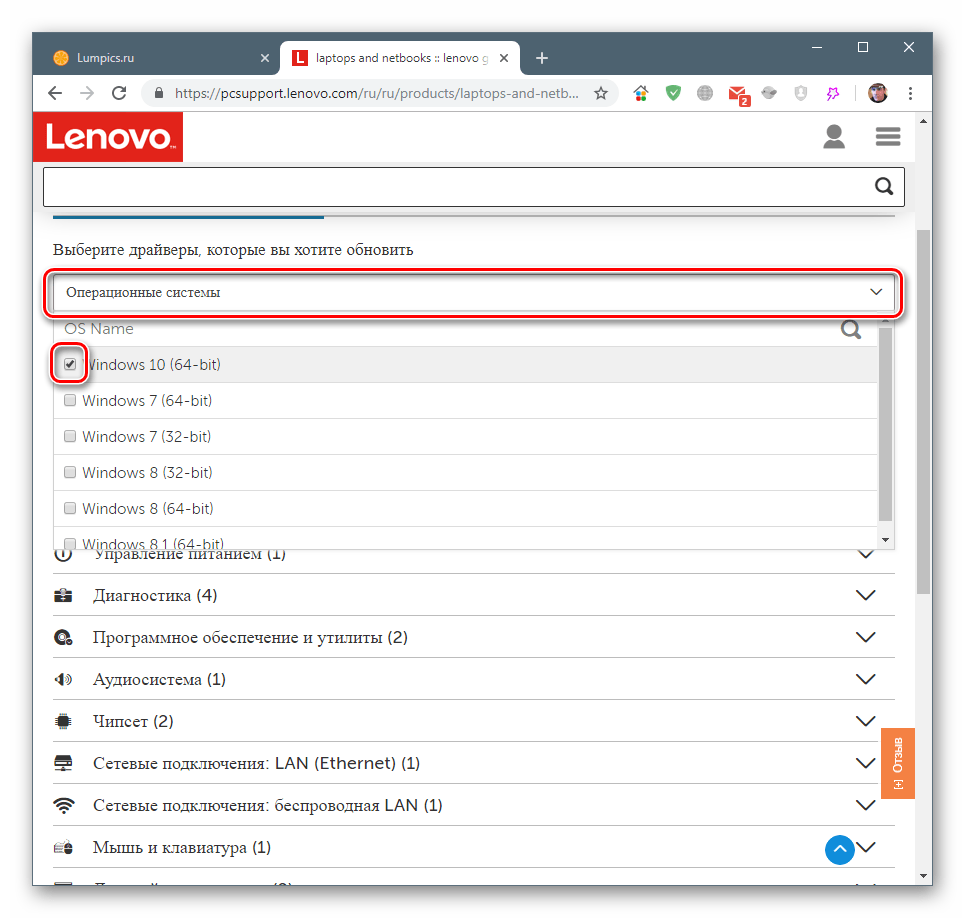
- Натискаємо по стрілці біля назви групи пакетів, відкривши список доступних для завантаження файлів.
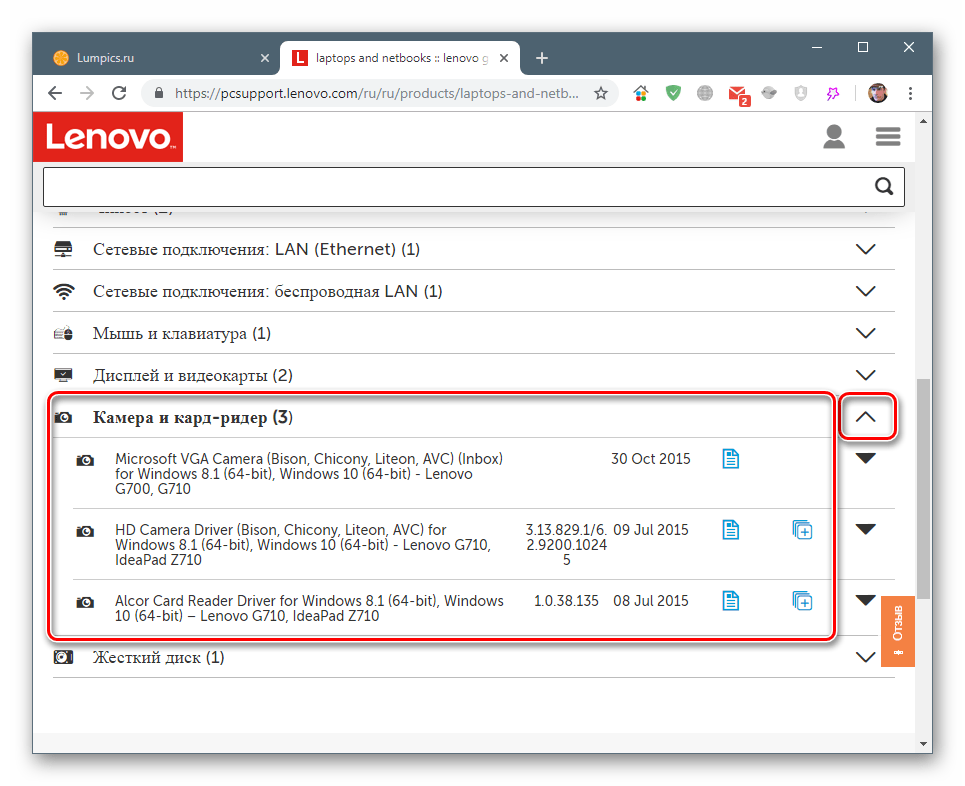
Натискання стрілки біля вибраного пакета відкриє його опис та кілька варіантів.
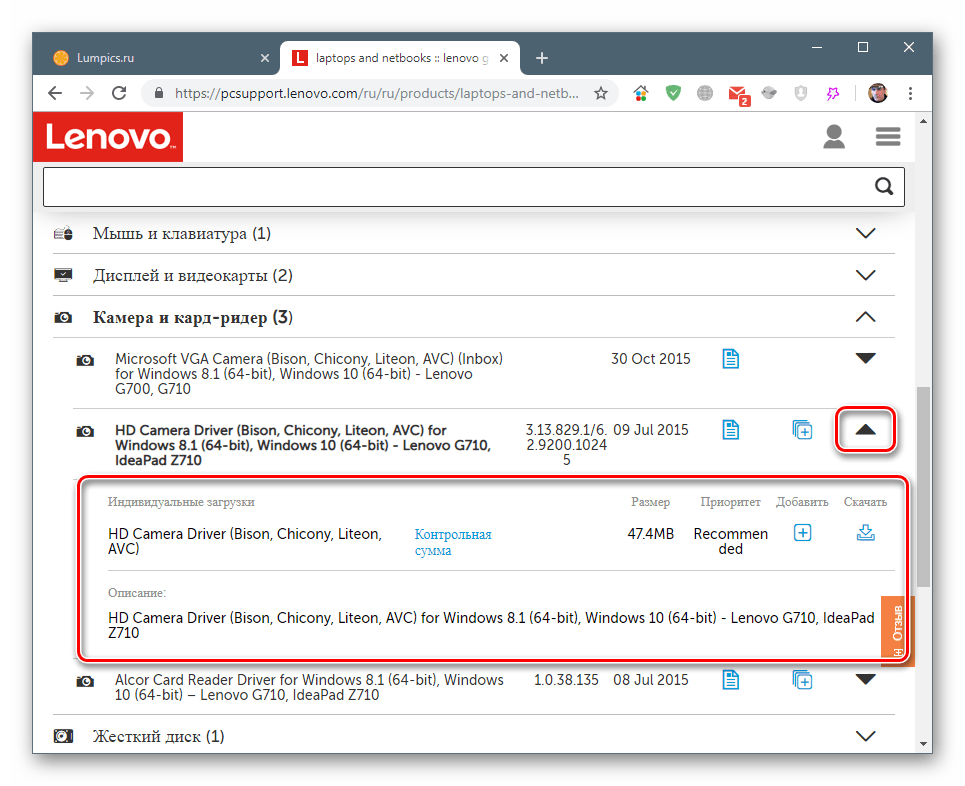
- Тиснемо на значок під написом»завантажити"
і чекаємо завершення завантаження.
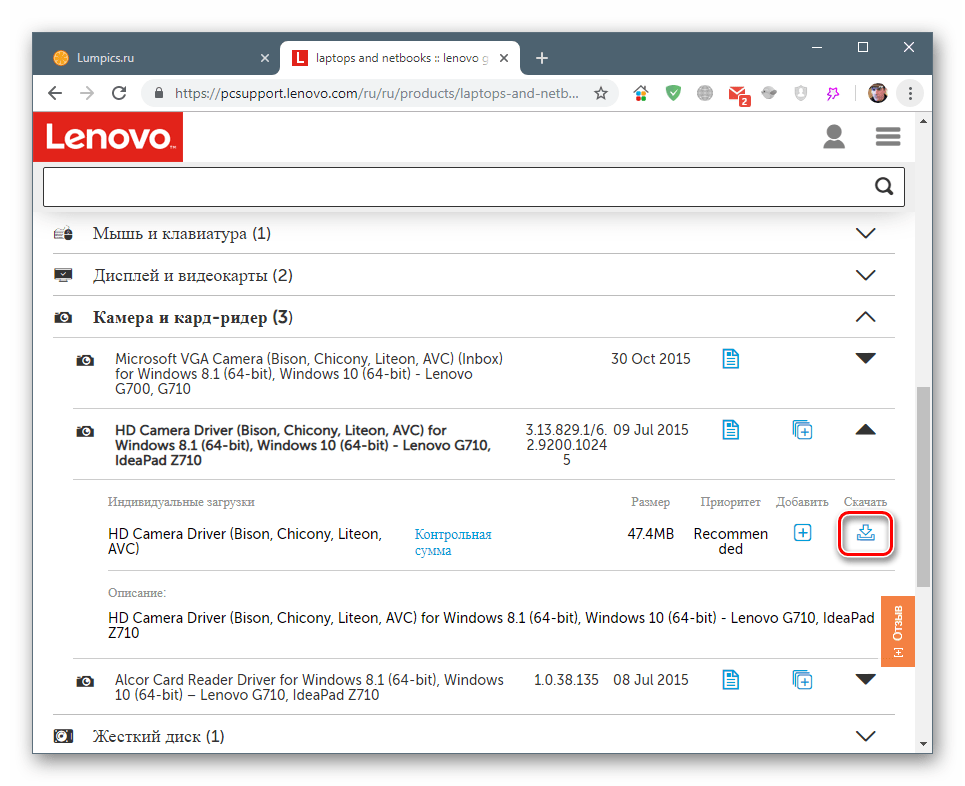
- Подвійним кліком відкриваємо скачаний файл установника і натискаємо «Next»
.
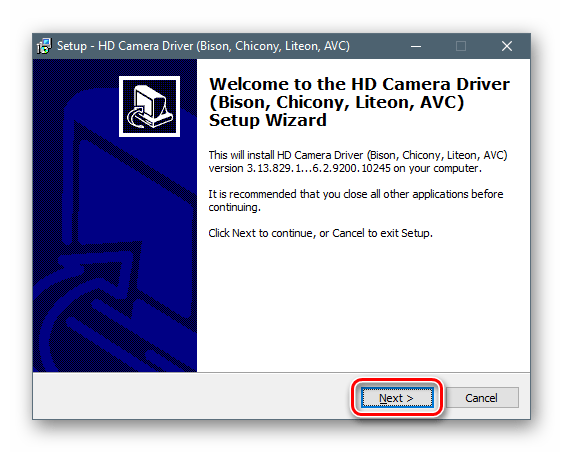
- Приймаємо умови ліцензійної угоди.
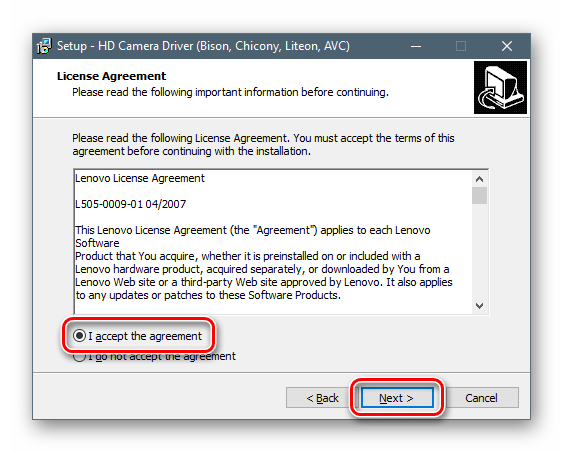
- Шлях для установки, вказаний за замовчуванням, краще не міняти щоб уникнути зайвих проблем.
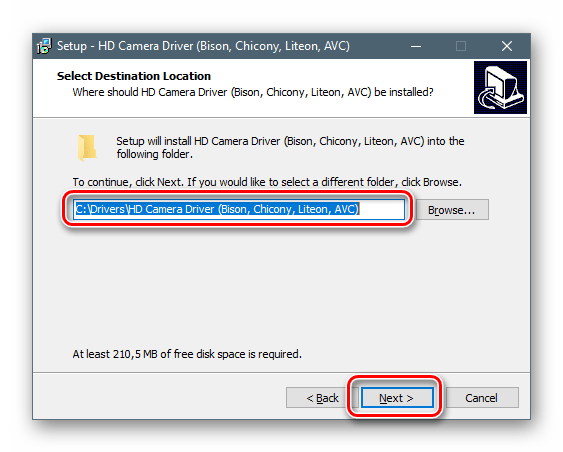
- Запускаємо установку кнопкою «Install»
.
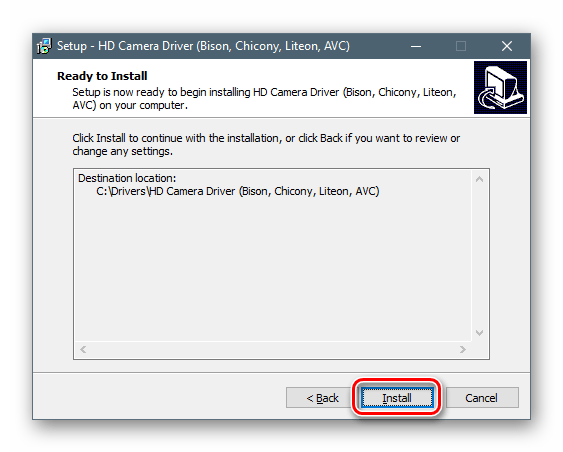
- Натискаємо «Finish»
, завершивши роботу інсталятора. Для вірності бажано перезавантажити машину.
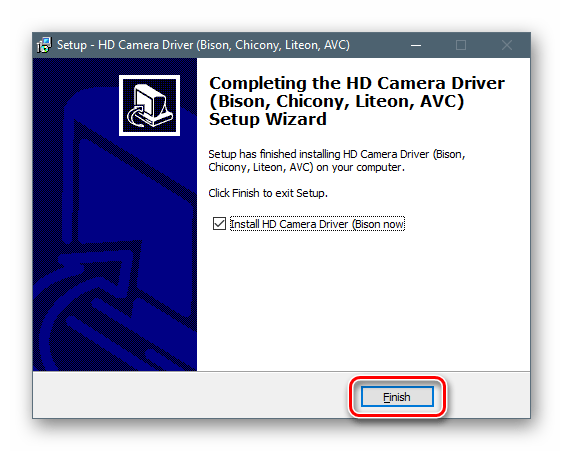
Зовнішній вигляд програми та етапи встановлення інших пакетів можуть відрізнятися від наведених вище, але сама процедура буде схожою. Досить слідувати підказкам «майстри» .
Спосіб 2: інструмент автоматичної установки драйверів Леново
На тій же сторінці, де ми завантажували драйвери для ручної установки, є розділ з автоматичним інструментом для сканування системи і установки необхідних пакетів.
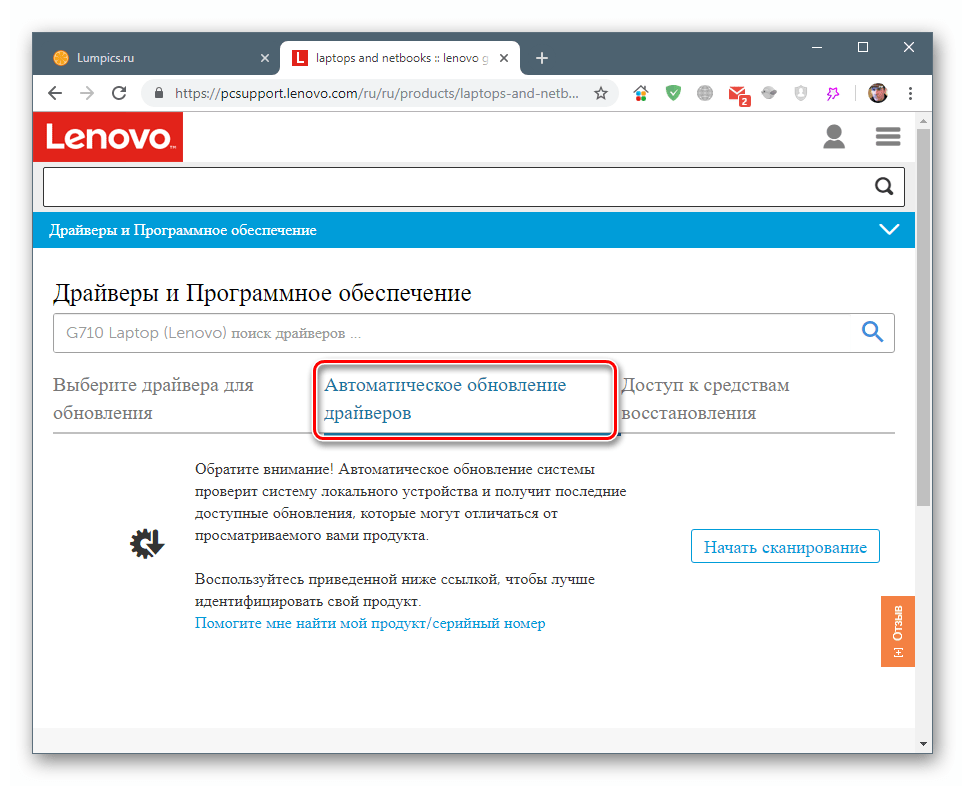
- Запускаємо сканування, натиснувши на відповідну кнопку.
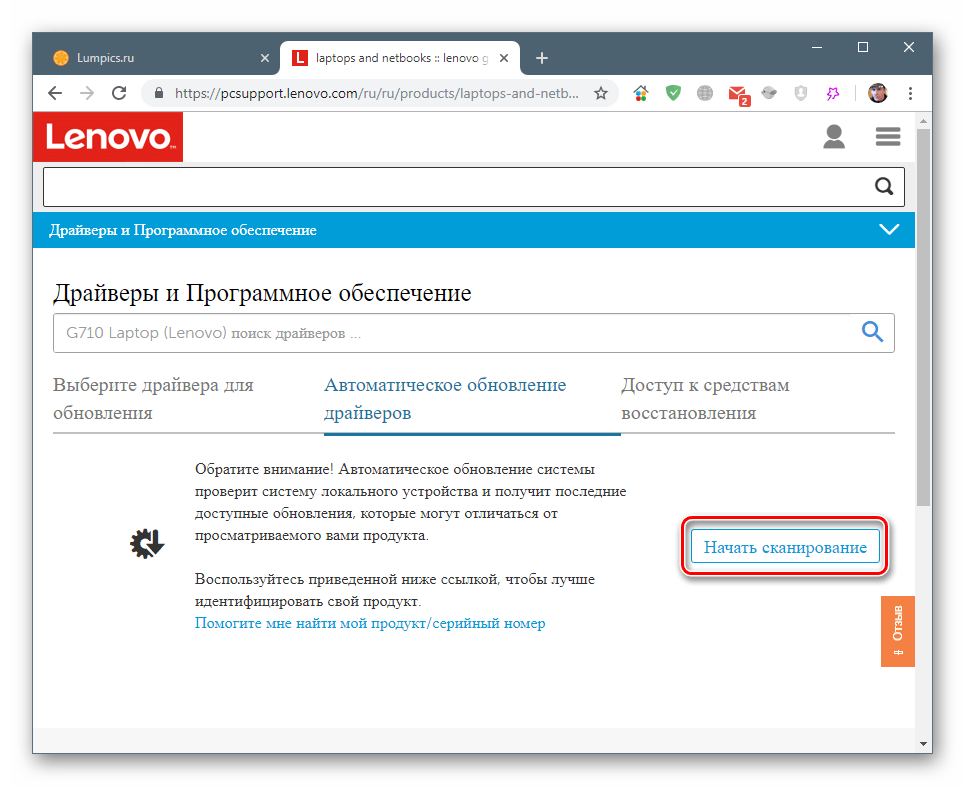
- Далі можна почитати відповіді на поширені запитання або просто натиснути «Agree»
.
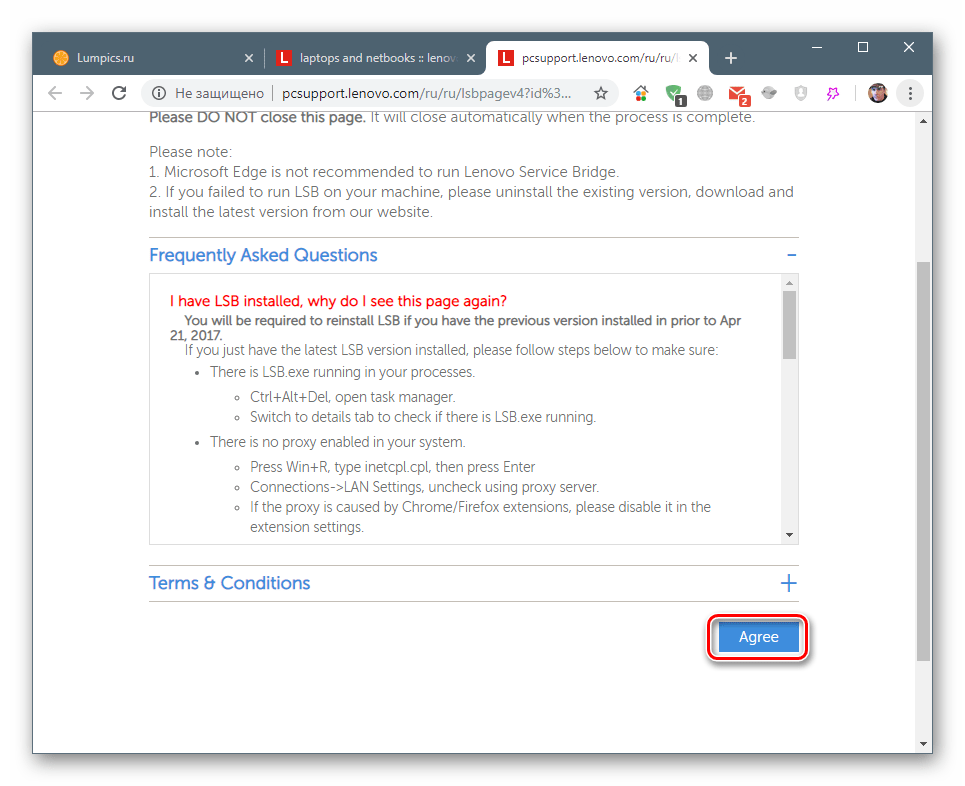
- Зберігаємо установник в зручне місце на диску.
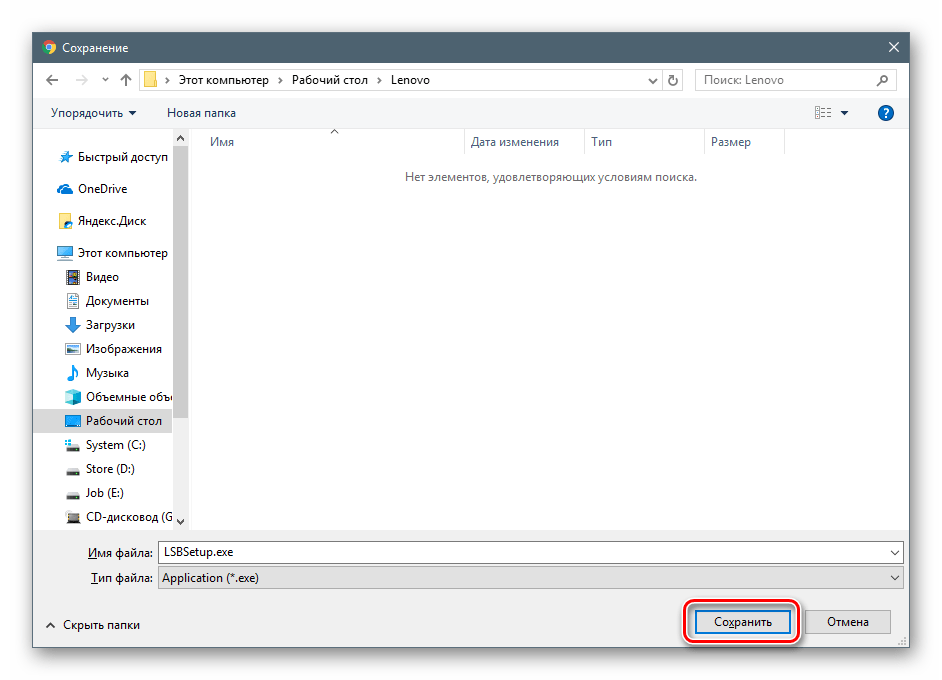
- Відкриваємо завантажений файл і встановлюємо утиліту.
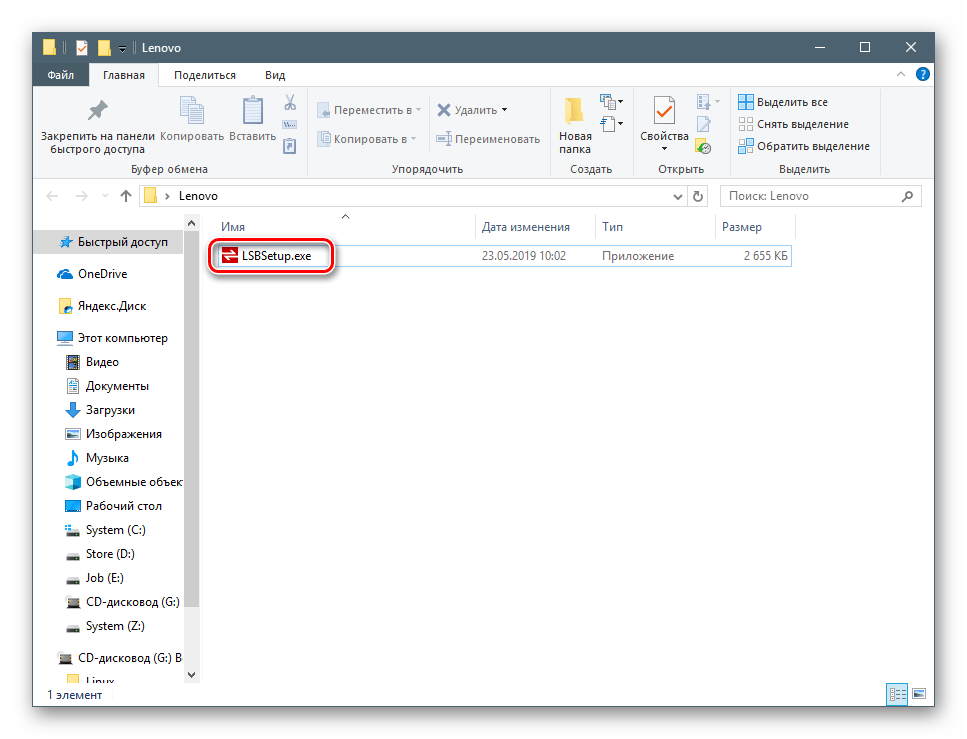
- Повертаємося на сторінку сканування. Якщо на ній з'явилося вікно з повідомленням, що на нашому комп'ютері Не встановлено додаток Оновлення системи, тиснемо»встановити"
.
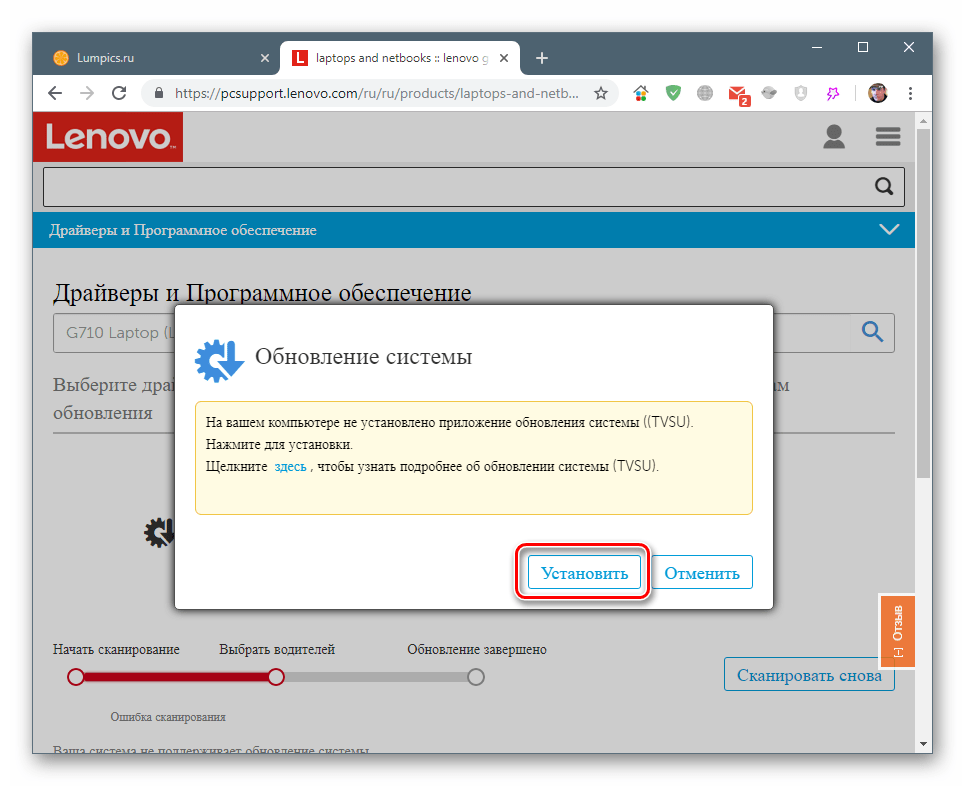
Дія, виконане вище, запустить автоматичне завантаження і установку додаткового софта.
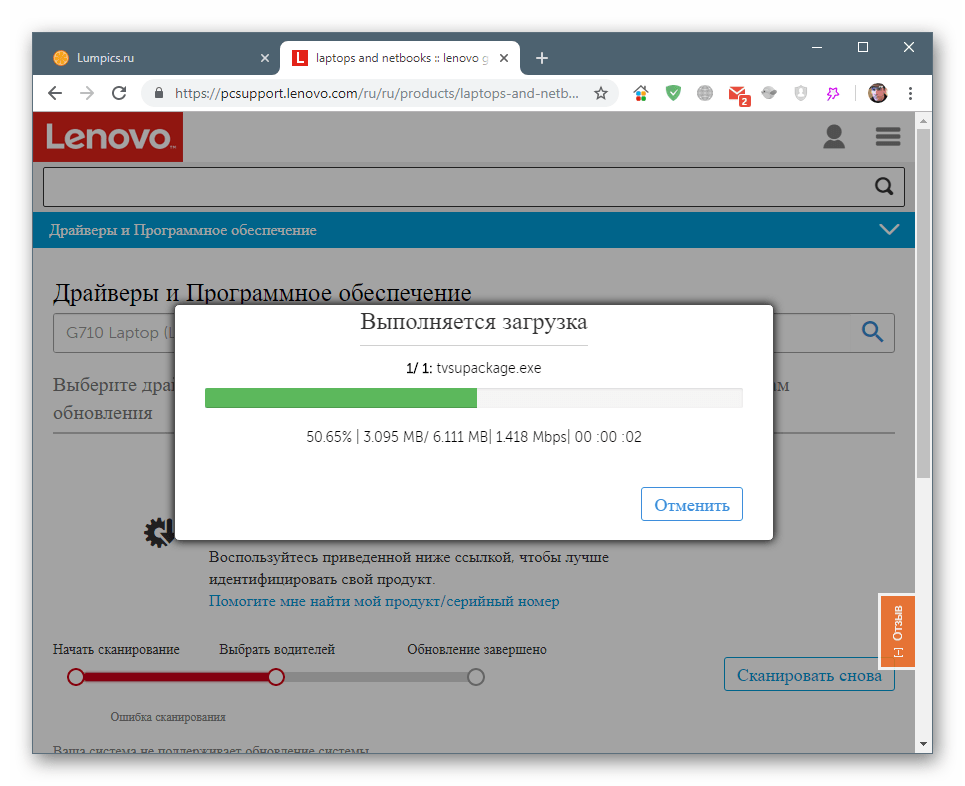
- Далі сценарій такий: тиснемо F5 , перезавантаживши сторінку, відкриваємо розділ автоматичного оновлення і заново запускаємо сканування, як в пункті 1.
Спосіб 3: Софт від сторонніх розробників
На просторах Мережі існує кілька програм, здатних в автоматичному режимі, після сканування системи, завантажувати і встановлювати програмне забезпечення для пристроїв. Наші вимоги відповідають двом таким продуктам &8212; DriverMax і DriverPack Solution . Нижче ми наведемо посилання на статті з докладними інструкціями щодо їх використання.
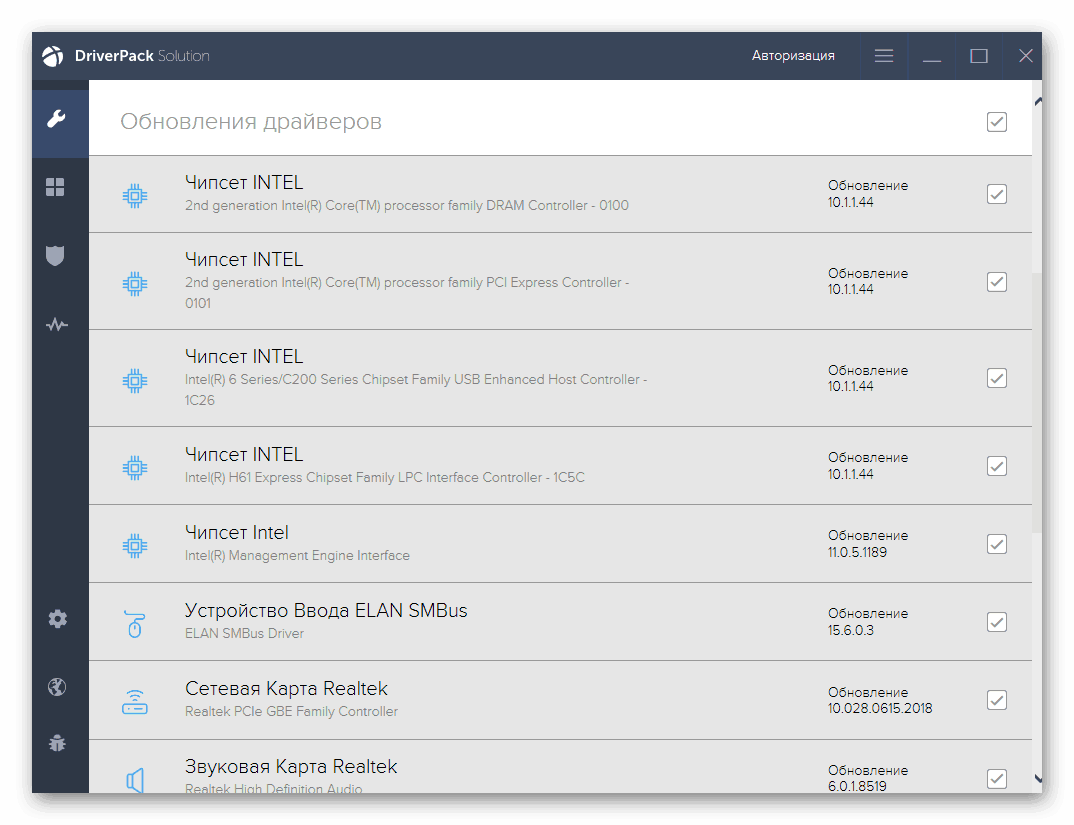
Детальніше: як оновити драйвера програмою DriverPack Solution , DriverMax
Спосіб 4: ідентифікатор обладнання
Операційна система для зручності взаємодії з пристроями присвоює кожному з них унікальний ідентифікатор – ІД. Цей код дозволяє здійснити пошук необхідних драйверів, використовуючи один (або кілька) спеціальних сайтів.
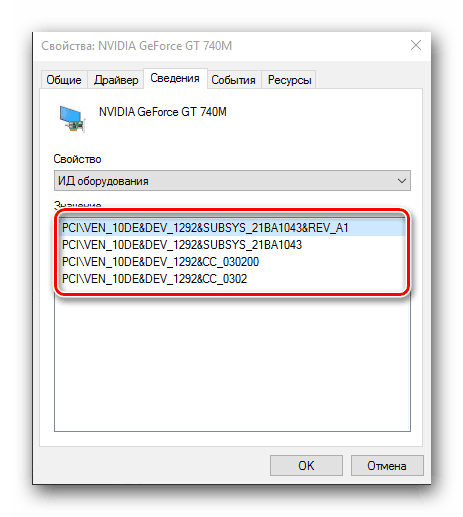
Детальніше: Як знайти драйвер по ID обладнання
Спосіб 5: системні засоби для оновлення драйверів
В " Диспетчер пристроїв» Віндовс вбудована утиліта, що дозволяє автоматично або вручну встановлювати драйвера для підключених до системи девайсів. У цього інструменту також є функція, що передбачає примусову інсталяцію пакетів за допомогою INF-файлів.
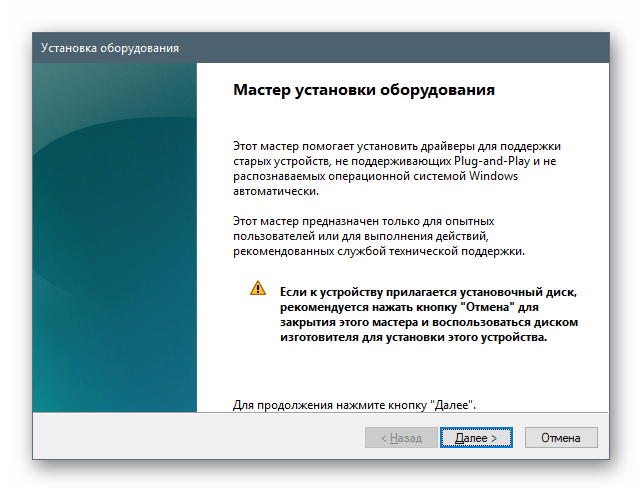
Детальніше: Установка драйверів стандартними засобами Windows
Висновок
Ми сьогодні розглянули кілька варіантів установки програмного забезпечення для лептопа Lenovo G510. Ефективність кожного з них визначається ситуацією, що склалася. Пріоритетним є варіант з офіційною сторінкою або фірмовим автоматичним софтом. Якщо ж немає можливості отримати доступ до ресурсу, то можна використовувати інші інструменти.




